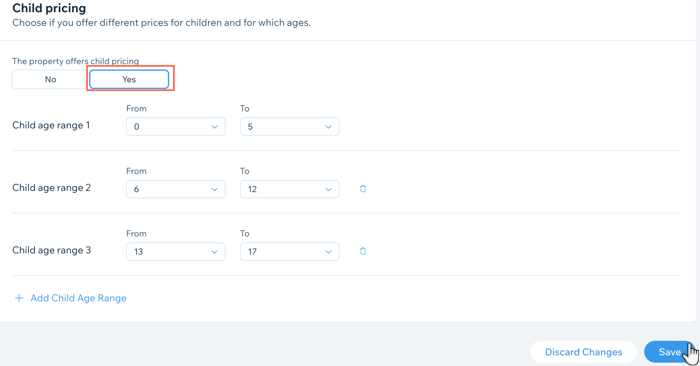Wix Hôtels by HotelRunner : Configurer vos Open Season, vos prix et vos informations générales
4 min
Dans cet article
- Étape 1 | Ajouter vos informations générales
- Étape 2 | Définissez vos saisons d'ouverture et vos heures d'arrivée et de départ
- Étape 3 | Définir vos règles de tarification pour les conversions de devises
- Étape 4 | Ajouter la politique de prix adaptée aux enfants
Important :
Cet article fait référence à la dernière version de Wix Hôtels by HotelRunner. Pour plus d'informations sur la version précédente de Wix Hôtels, cliquez ici.
Gérez les saisons d'ouverture, les conversions de prix, la politique de prix pour les enfants et plus encore de votre propriété à l'aide de la section Informations générales du tableau de bord de votre site.
Étape 1 | Ajouter vos informations générales
Dans la section Informations générales, commencez par ajouter le nombre de pièces, les unités de mesure que vous utilisez et une brève description de votre propriété. Vous pouvez également inclure l'itinéraire et les services de transport que vous proposez dans la description.
Pour ajouter vos informations générales :
- Accédez à Paramètres de propriétés dans le tableau de bord de votre site.
- Cliquez sur Gérer les paramètres généraux.
- Saisissez le nombre total de chambres que vous proposez dans le champ Nombre de ce type de chambre .
- Sélectionnez l' unité de mesure que vous utilisez pour décrire vos pièces : Mètre carré ou Pied carré.
- Saisissez une description de votre emplacement.
- Cliquez sur Enregistrer en haut.

Étape 2 | Définissez vos saisons d'ouverture et vos heures d'arrivée et de départ
Vous pouvez désormais définir les horaires d'ouverture de votre établissement et fixer vos heures d'enregistrement et de départ.
Pour paramétrer vos saisons et vos heures d'ouverture :
- Accédez à Paramètres de propriétés dans le tableau de bord de votre site.
- Cliquez sur Gérer les paramètres généraux.
- Faites défiler jusqu'à Saison et heure.
- Choisissez votre saison d'ouverture sous L'établissement fonctionne:
- Toute l'année: Choisissez cette option si vous ne fermez pas hors saison.
- Uniquement pendant une saison spécifique : Choisissez cette option si vous n'opérez que pendant une saison spécifique de l'année. Sélectionnez vos dates d'ouverture et de fermeture dans les menus déroulants.
- Sélectionnez votre heure d'enregistrement après dans le menu déroulant.
- Sélectionnez l' heure de départ avant dans le menu déroulant.
- Cliquez sur Enregistrer en haut.
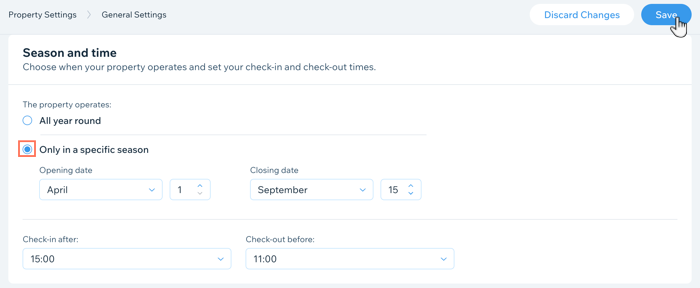
Étape 3 | Définir vos règles de tarification pour les conversions de devises
Ensuite, paramétrez la manière dont vous souhaitez calculer vos prix lorsqu'ils sont convertis en devises.
Pour configurer vos règles de tarification pour les conversions de devises :
- Accédez à Paramètres de propriétés dans le tableau de bord de votre site.
- Cliquez sur Gérer les paramètres généraux.
- Faites défiler l'écran jusqu'à Prix.
- Choisissez comment vous souhaitez calculer les prix:
- Sans aucune modification : Sélectionnez cette option pour permettre des conversions de devises précises.
- En arrondissant : Sélectionnez cette option pour arrondir vos prix lors de la conversion en devises étrangères. Sélectionnez le nombre concerné dans la liste déroulante Arrondir à la valeur supérieure la plus proche .
- En arrondissant à l'inférieur : Sélectionnez cette option pour arrondir vos prix à l'inférieur lors de la conversion en devises. Sélectionnez le nombre concerné dans la liste déroulante Arrondir à l'inférieure la plus proche .
- Cliquez sur Enregistrer en haut.
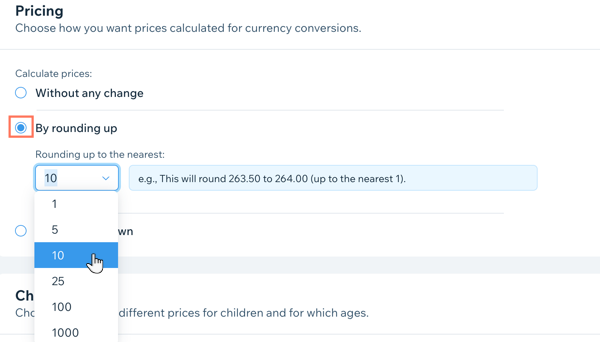
Étape 4 | Ajouter la politique de prix adaptée aux enfants
Vos règles de conversion de devise étant configurées, vous pouvez maintenant ajouter votre politique de prix enfant. Vous pouvez également ajouter plusieurs tranches d'âge différentes. Par exemple, vous pouvez proposer des séjours et des repas gratuits pour les enfants de moins de 5 ans. Vous pouvez également proposer des tarifs réduits pour les enfants entre 6 et 12 ans et des tarifs adulte pleins pour les enfants de 13 ans et plus.
Important :
- Lorsque vous créez ou mettez à jour vos politiques tarifaires enfants, assurez-vous de booster vos forfaits pour que les politiques prennent effet.
- Après avoir mis à jour vos formules de paiement pour inclure les tarifs des enfants, assurez-vous de finir les modifications dans les mises à jour groupées en mettant à jour le tarif de base de la chambre ; sinon, les mises à jour des tarifs pour les enfants ne s'appliqueront pas.
Pour ajouter la politique de prix pour votre enfant :
- Accédez à Paramètres de propriétés dans le tableau de bord de votre site.
- Cliquez sur Gérer les paramètres généraux.
- Faites défiler l'écran jusqu'aux tarifs enfants.
- Choisissez l'option correspondante sous L'établissement propose des tarifs pour les enfants :
- Non : Vous ne proposez pas de tarifs réduits pour les enfants.
- Oui : Vous proposez des tarifs réduits pour les enfants :
- Sélectionnez la tranche d'âge concernée à l'aide des menus déroulants.
- (Facultatif) Cliquez sur + Ajouter une tranche d'âge de l'enfant et sélectionnez la tranche d'âge concernée à l'aide des menus déroulants. Vous pouvez répéter cette étape autant de fois que vous le souhaitez.
- Cliquez sur Enregistrer.